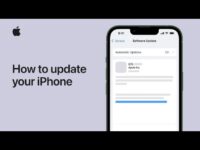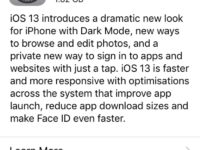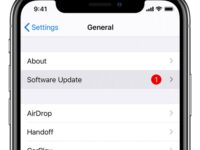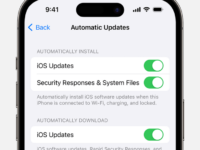Los geht’s: Ihr iPhone aktualisieren in nur wenigen Schritten!
So aktualisieren Sie Ihr iPhone ganz einfach: Der ultimative Leitfaden
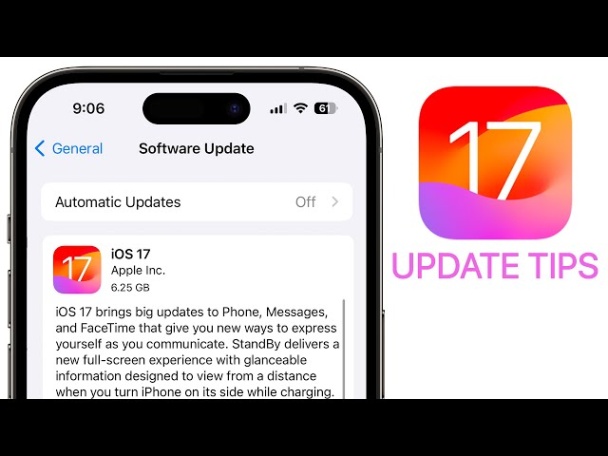
Image Source: ytimg.com
Das iPhone ist ein fantastisches Gerät, das ständig mit neuen Funktionen und Verbesserungen aktualisiert wird, um Ihr Benutzererlebnis zu optimieren. Doch wie genau können Sie Ihr iPhone auf dem neuesten Stand halten und die neuesten Funktionen nutzen? Keine Sorge, wir haben hier eine Anleitung für Sie, um Ihr iPhone in nur wenigen Schritten zu aktualisieren.
Schritt 1: Sichern Sie Ihr iPhone
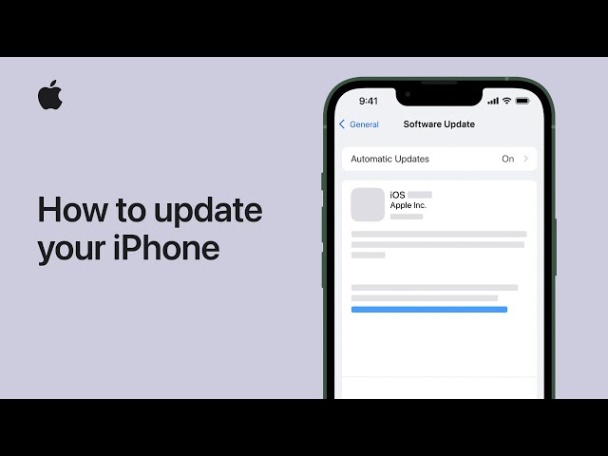
Image Source: ytimg.com
Bevor Sie mit dem Update beginnen, ist es wichtig, dass Sie alle Ihre Daten sichern. Sie möchten nicht riskieren, wichtige Informationen zu verlieren, falls etwas schiefgeht. Sie können Ihr iPhone ganz einfach über iCloud oder iTunes sichern. Stellen Sie sicher, dass alle Ihre Fotos, Kontakte, Nachrichten und Apps gesichert sind, bevor Sie fortfahren.
Schritt 2: Überprüfen Sie die Verfügbarkeit des Updates
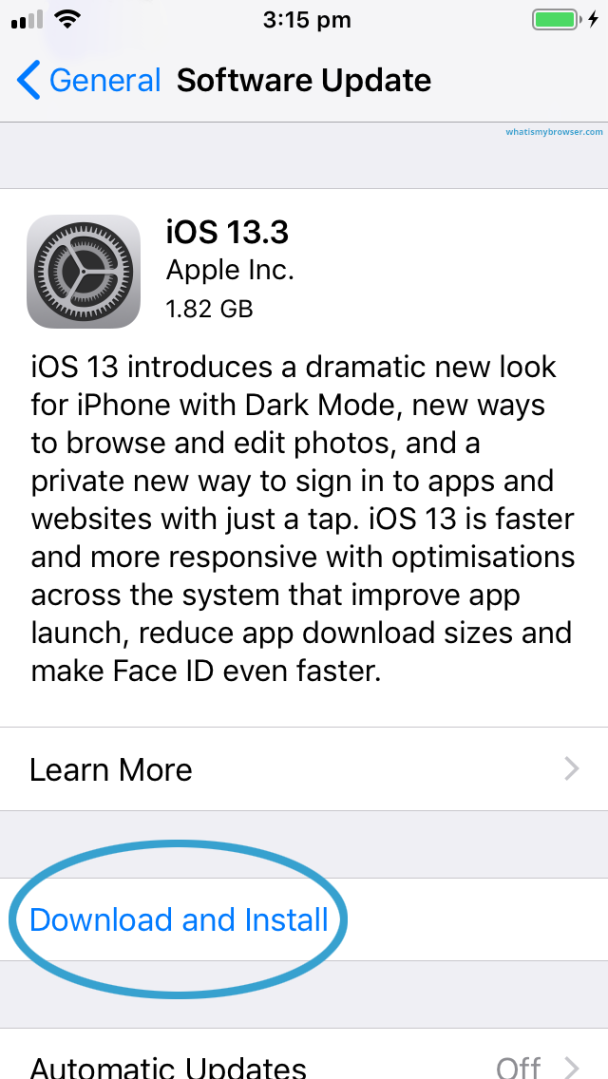
Image Source: whatismybrowser.com
Öffnen Sie die Einstellungen auf Ihrem iPhone und gehen Sie zu Allgemein. Hier finden Sie die Option Softwareupdate. Tippen Sie darauf, um zu überprüfen, ob ein neues Update verfügbar ist. Wenn ein Update verfügbar ist, können Sie es von hier aus herunterladen und installieren.
Schritt 3: Laden Sie das Update herunter
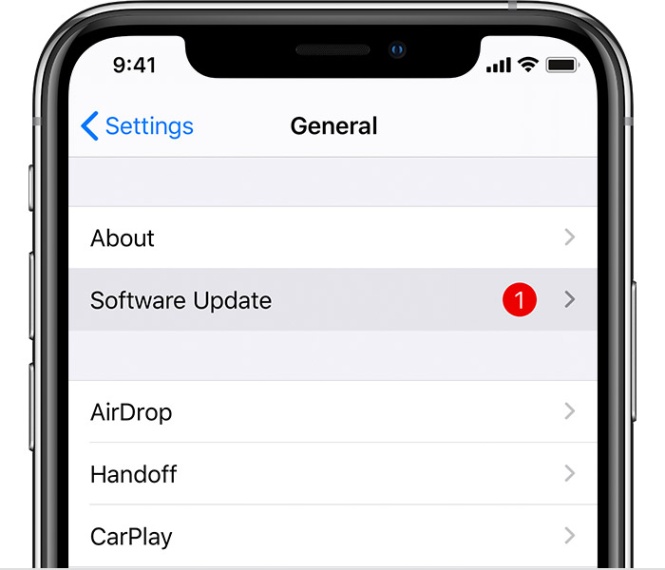
Image Source: macrumors.com
Wenn ein Update verfügbar ist, tippen Sie einfach auf Laden und installieren. Ihr iPhone wird das Update herunterladen und Sie können den Fortschritt in der Statusleiste verfolgen. Stellen Sie sicher, dass Ihr iPhone während des Downloads mit dem WLAN verbunden ist, um Datenkosten zu vermeiden.
Schritt 4: Installieren Sie das Update
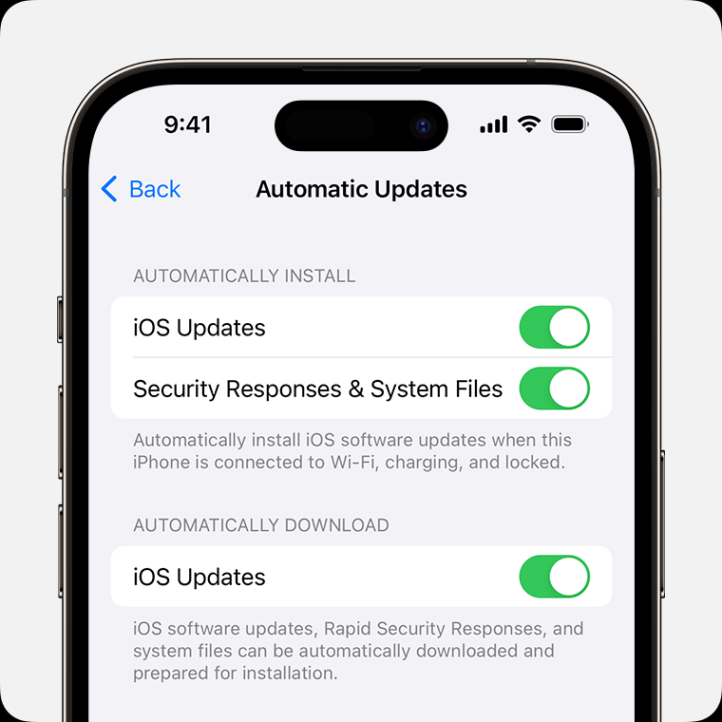
Image Source: apple.com
Sobald das Update heruntergeladen wurde, tippen Sie auf Installieren. Ihr iPhone wird neu gestartet und das Update wird installiert. Dieser Prozess kann einige Minuten dauern, also haben Sie Geduld und stellen Sie sicher, dass Ihr iPhone während des Installationsprozesses nicht ausgeschaltet wird.
Schritt 5: Überprüfen Sie das Update
Nachdem das Update erfolgreich installiert wurde, überprüfen Sie, ob alle Ihre Daten noch vorhanden sind und ob Ihr iPhone reibungslos funktioniert. Sie können auch die neuen Funktionen erkunden, die mit dem Update geliefert wurden. Viel Spaß beim Entdecken!
Mit diesen einfachen Schritten können Sie Ihr iPhone ganz einfach aktualisieren und sicherstellen, dass Sie immer die neuesten Funktionen und Verbesserungen nutzen. Bleiben Sie up-to-date und genießen Sie Ihr iPhone in vollen Zügen!
Neue Funktionen entdecken: So machen Sie Ihr iPhone fit
Sie haben also beschlossen, Ihr iPhone zu aktualisieren und sind bereit, die neuen Funktionen zu entdecken, die Ihr Gerät fit machen. Herzlichen Glückwunsch! In diesem ultimativen Leitfaden erfahren Sie, wie Sie Ihr iPhone auf dem neuesten Stand halten und die spannenden Features nutzen können, die mit jedem Update kommen.
Wenn es um die Aktualisierung Ihres iPhones geht, ist es wichtig, immer auf dem neuesten Stand zu sein. Die neuesten Updates enthalten nicht nur wichtige Sicherheitspatches, sondern auch aufregende neue Funktionen, die Ihr iPhone noch leistungsfähiger machen. Also, lassen Sie uns eintauchen und herausfinden, wie Sie Ihr iPhone fit machen können.
Ein großartiger Weg, um Ihr iPhone zu aktualisieren und neue Funktionen zu entdecken, ist es, regelmäßig in den Einstellungen nach Softwareupdates zu suchen. Tippen Sie einfach auf Einstellungen auf Ihrem Startbildschirm, dann auf Allgemein und schließlich auf Softwareupdate. Wenn ein Update verfügbar ist, können Sie es herunterladen und installieren, um sicherzustellen, dass Ihr iPhone immer auf dem neuesten Stand ist.
Ein weiterer wichtiger Aspekt, um Ihr iPhone fit zu machen, ist die Nutzung von Apps und Funktionen, die speziell für die neuesten iOS-Versionen entwickelt wurden. Viele Apps werden regelmäßig aktualisiert, um mit den neuesten iOS-Versionen kompatibel zu sein und von den neuesten Funktionen zu profitieren. Stellen Sie also sicher, dass Sie Ihre Apps regelmäßig aktualisieren, um das Beste aus Ihrem iPhone herauszuholen.
Neben der Aktualisierung von Apps gibt es noch viele weitere spannende Funktionen, die Ihr iPhone fit machen können. Zum Beispiel können Sie Siri verwenden, um Aufgaben schneller zu erledigen, oder die neuesten Kamerafunktionen nutzen, um atemberaubende Fotos zu machen. Egal, ob Sie Ihr iPhone für die Arbeit oder zum Vergnügen nutzen, es gibt immer neue Möglichkeiten, um Ihr Gerät fit zu machen.
Eine weitere Möglichkeit, um Ihr iPhone fit zu machen, ist die Anpassung der Einstellungen. Indem Sie die Einstellungen Ihres iPhones an Ihre Bedürfnisse anpassen, können Sie die Leistung Ihres Geräts optimieren und die Batterielaufzeit verlängern. Experimentieren Sie also mit den verschiedenen Einstellungen und finden Sie heraus, was für Sie am besten funktioniert.
Zusätzlich zur Anpassung der Einstellungen können Sie auch die neuesten Funktionen von iOS nutzen, um Ihr iPhone fit zu machen. Zum Beispiel können Sie den Dunkelmodus aktivieren, um Ihre Augen zu schonen, oder die Bildschirmzeit-Funktion verwenden, um Ihre Nutzung zu verwalten. Durch die Nutzung dieser Funktionen können Sie nicht nur Ihr iPhone fit machen, sondern auch Ihr digitales Leben besser organisieren.
Ein weiterer wichtiger Aspekt, um Ihr iPhone fit zu machen, ist die regelmäßige Sicherung Ihrer Daten. Indem Sie regelmäßig Backups Ihrer Fotos, Videos und anderen wichtigen Daten erstellen, können Sie sicherstellen, dass Sie im Falle eines Verlusts oder Diebstahls Ihres Geräts nicht alles verlieren. Nutzen Sie also die iCloud-Backup-Funktion oder speichern Sie Ihre Daten auf Ihrem Computer, um auf der sicheren Seite zu sein.
Abschließend ist es wichtig zu beachten, dass die Aktualisierung Ihres iPhones nicht nur für die Leistung und Sicherheit Ihres Geräts wichtig ist, sondern auch für die Entdeckung neuer Funktionen, die Ihr iPhone fit machen. Indem Sie regelmäßig nach Updates suchen, Ihre Apps aktualisieren und die neuesten Features von iOS nutzen, können Sie sicherstellen, dass Ihr iPhone immer auf dem neuesten Stand ist und Ihnen ein erstklassiges Benutzererlebnis bietet. Also, worauf warten Sie noch? Machen Sie Ihr iPhone fit und entdecken Sie die aufregenden Möglichkeiten, die Ihnen zur Verfügung stehen!
Tipps und Tricks: So bleibt Ihr iPhone immer up-to-date
So aktualisieren Sie Ihr iPhone ganz einfach: Der ultimative Leitfaden
Das iPhone ist ein unverzichtbares Gerät für viele Menschen in der heutigen Welt. Es dient nicht nur als Kommunikationsmittel, sondern auch als Organizer, Unterhaltungsgerät und vieles mehr. Damit Ihr iPhone stets reibungslos funktioniert und Sie von den neuesten Funktionen profitieren können, ist es wichtig, Ihr Gerät regelmäßig zu aktualisieren. In diesem Artikel geben wir Ihnen einige Tipps und Tricks, wie Sie Ihr iPhone immer up-to-date halten können.
1. Automatische Updates aktivieren:
Eine der einfachsten Möglichkeiten, Ihr iPhone immer auf dem neuesten Stand zu halten, ist das Aktivieren automatischer Updates. Gehen Sie dazu in die Einstellungen Ihres iPhones, tippen Sie auf Allgemein und wählen Sie dann Softwareupdate. Hier können Sie die Option Automatische Updates aktivieren. Auf diese Weise wird Ihr iPhone im Hintergrund automatisch nach neuen Updates suchen und diese herunterladen und installieren.
2. Überprüfen Sie regelmäßig auf Updates:
Obwohl automatische Updates eine bequeme Option sind, ist es dennoch ratsam, regelmäßig manuell nach Updates zu suchen. Gehen Sie dazu erneut in die Einstellungen, tippen Sie auf Allgemein und wählen Sie Softwareupdate. Wenn ein neues Update verfügbar ist, werden Sie hierüber informiert und können es direkt herunterladen und installieren.
3. Sichern Sie Ihre Daten vor dem Update:
Bevor Sie ein Update auf Ihrem iPhone durchführen, ist es wichtig, Ihre Daten zu sichern. Dies kann über iCloud oder iTunes erfolgen. Auf diese Weise stellen Sie sicher, dass Ihre persönlichen Daten wie Fotos, Kontakte und Nachrichten auch nach dem Update erhalten bleiben.
4. Verbinden Sie Ihr iPhone mit einem WLAN-Netzwerk:
Um ein reibungsloses Update durchzuführen, empfehlen wir Ihnen, Ihr iPhone mit einem WLAN-Netzwerk zu verbinden. Auf diese Weise können Sie sicherstellen, dass das Update schnell und ohne Unterbrechungen heruntergeladen wird.
5. Überprüfen Sie den Speicherplatz auf Ihrem iPhone:
Vor dem Durchführen eines Updates ist es wichtig, sicherzustellen, dass ausreichend Speicherplatz auf Ihrem iPhone verfügbar ist. Gehen Sie dazu in die Einstellungen, tippen Sie auf Allgemein und wählen Sie iPhone-Speicher. Hier können Sie den verfügbaren Speicherplatz überprüfen und gegebenenfalls nicht benötigte Dateien löschen, um Platz für das Update zu schaffen.
6. Löschen Sie alte Apps und Dateien:
Um Platz für das Update zu schaffen und Ihr iPhone optimal zu nutzen, empfehlen wir Ihnen, regelmäßig alte Apps, Fotos, Videos oder Musikdateien zu löschen, die Sie nicht mehr benötigen. Auf diese Weise können Sie Speicherplatz freigeben und Ihr iPhone schneller machen.
7. Halten Sie Ihre Apps auf dem neuesten Stand:
Neben dem Betriebssystemupdate ist es auch wichtig, Ihre Apps regelmäßig zu aktualisieren. Gehen Sie dazu in den App Store, tippen Sie auf Ihr Profilbild und wählen Sie Updates. Hier können Sie sehen, welche Apps aktualisiert werden müssen, und diese direkt herunterladen und installieren.
8. Aktivieren Sie die automatische App-Updates:
Um sicherzustellen, dass Ihre Apps immer auf dem neuesten Stand sind, können Sie die automatischen App-Updates aktivieren. Gehen Sie dazu in den App Store, tippen Sie auf Ihr Profilbild und wählen Sie App-Updates. Hier können Sie die Option Automatische Updates aktivieren und Ihre Apps werden im Hintergrund automatisch aktualisiert.
9. Beobachten Sie die Akkulaufzeit:
Ein weiterer wichtiger Aspekt bei der Aktualisierung Ihres iPhones ist die Überwachung der Akkulaufzeit. Stellen Sie sicher, dass Ihr iPhone während des Updates vollständig aufgeladen ist oder es an eine Stromquelle angeschlossen ist, um Unterbrechungen während des Updates zu vermeiden.
Indem Sie diese Tipps und Tricks befolgen, können Sie sicherstellen, dass Ihr iPhone immer up-to-date bleibt und Sie von den neuesten Funktionen und Verbesserungen profitieren können. Bleiben Sie auf dem Laufenden und genießen Sie die volle Leistung Ihres geliebten iPhones!
Von iOS 12 zu iOS 13: So führen Sie das Update durch
So aktualisieren Sie Ihr iPhone ganz einfach: Der ultimative Leitfaden
Es ist endlich soweit – das lang erwartete Update von iOS 12 auf iOS 13 ist da! Mit neuen Funktionen und Verbesserungen verspricht das neue Betriebssystem von Apple eine noch bessere Nutzererfahrung. Doch wie genau führt man das Update durch? Keine Sorge, wir haben hier einen einfachen Leitfaden für Sie zusammengestellt, damit Sie Ihr iPhone ganz einfach auf den neuesten Stand bringen können.
Schritt 1: Vorbereitung
Bevor Sie mit dem Update beginnen, ist es wichtig, dass Ihr iPhone vollständig aufgeladen ist. Stellen Sie sicher, dass es mit dem WLAN verbunden ist, da das Update eine stabile Internetverbindung erfordert. Sichern Sie außerdem Ihre Daten, um sicherzustellen, dass nichts verloren geht.
Schritt 2: Update suchen
Öffnen Sie die Einstellungen-App auf Ihrem iPhone und gehen Sie auf Allgemein. Wählen Sie dort die Option Softwareupdate aus. Ihr iPhone wird nun nach verfügbaren Updates suchen. Wenn iOS 13 verfügbar ist, klicken Sie einfach auf Update installieren.
Schritt 3: Installation
Das Update wird nun heruntergeladen und installiert. Je nach Internetverbindung kann dieser Vorgang einige Zeit dauern. Stellen Sie sicher, dass Ihr iPhone während des gesamten Prozesses nicht ausgeschaltet wird. Sobald das Update abgeschlossen ist, startet Ihr iPhone neu und Sie können die neuen Funktionen von iOS 13 nutzen.
Schritt 4: Neue Funktionen entdecken
Nach dem erfolgreichen Update können Sie nun die neuen Funktionen von iOS 13 erkunden. Von Dark Mode bis hin zu verbesserten Datenschutzeinstellungen gibt es eine Vielzahl von Verbesserungen, die Ihr iPhone noch besser machen. Nutzen Sie die Gelegenheit, um alles auszuprobieren und Ihr iPhone an Ihre Bedürfnisse anzupassen.
Schritt 5: Tipps und Tricks
Um das Beste aus iOS 13 herauszuholen, sollten Sie sich mit einigen Tipps und Tricks vertraut machen. Von neuen Gesten bis hin zu versteckten Funktionen gibt es viel zu entdecken. Schauen Sie sich Tutorials an, um mehr über die neuen Möglichkeiten Ihres iPhones zu erfahren.
Fazit
Das Update von iOS 12 auf iOS 13 kann Ihr iPhone auf ein völlig neues Level heben. Mit neuen Funktionen, Verbesserungen und Anpassungsmöglichkeiten können Sie Ihr iPhone ganz nach Ihren Wünschen gestalten. Folgen Sie unserem Leitfaden, um das Update erfolgreich durchzuführen und Ihr iPhone auf dem neuesten Stand zu halten. Viel Spaß beim Entdecken der neuen Möglichkeiten von iOS 13!
how to update iphone